ຕັ້ງແຕ່ສະ ໄໝ ບູຮານ, iPhone ເປັນທີ່ຮູ້ຈັກໂດຍຜູ້ໃຊ້ເປັນໂທລະສັບທີ່ຖ່າຍຮູບແລະບັນທຶກ ວິດີໂອໄດ້ ດີຫຼາຍ. ຢ່າງໃດກໍ່ຕາມ, ຜູ້ໃຊ້ອາດຈະບໍ່ໄດ້ໃຊ້ຄຸນສົມບັດທີ່ຫຼາກຫຼາຍຂອງກ້ອງຖ່າຍຮູບ iPhone.
ຂ້າງລຸ່ມນີ້ແມ່ນບາງການນໍາໃຊ້ທີ່ຫນ້າສົນໃຈຂອງກ້ອງຖ່າຍຮູບ iPhone ທີ່ທ່ານອາດຈະບໍ່ຮູ້.
ຖ່າຍຮູບແລະບັນທຶກວິດີໂອໃນເວລາດຽວກັນ
ຄຸນນະສົມບັດຂອງການບັນທຶກວິດີໂອແລະຖ່າຍຮູບໃນເວລາດຽວກັນໄດ້ມີຢູ່ໃນຄໍາຮ້ອງສະຫມັກກ້ອງຖ່າຍຮູບ iPhone ຍາວ. ຢ່າງໃດກໍຕາມ, ຄຸນສົມບັດນີ້ມັກຈະຖືກມອງຂ້າມ ຫຼືຖືກລະເລີຍໂດຍທ່ານ. ໃນຄວາມເປັນຈິງ, ມີຄຸນນະສົມບັດນີ້, ມີພຽງແຕ່ສອງສາມຂັ້ນຕອນທີ່ງ່າຍດາຍໂດຍຜ່ານການບັນທຶກວິດີໂອ, ທ່ານສາມາດບັນທຶກທັນທີທັນໃດ.
ຂັ້ນຕອນທີ 1: ຫນ້າທໍາອິດ, ສິ່ງທີ່ທ່ານຈໍາເປັນຕ້ອງເຮັດແມ່ນການເຂົ້າເຖິງຄໍາຮ້ອງສະຫມັກກ້ອງຖ່າຍຮູບທີ່ມີຢູ່ໃນອຸປະກອນແລະສະຫຼັບກັບຮູບແບບການບັນທຶກວິດີໂອ.
ຂັ້ນຕອນທີ 2: ໃນປັດຈຸບັນ, ແທນທີ່ຈະຖ່າຍຮູບແບບບາດກ້າວໂດຍຂັ້ນຕອນ, ທ່ານພຽງແຕ່ຕ້ອງການເພື່ອບັນທຶກໂດຍການສໍາຜັດປຸ່ມວົງມົນສີແດງເບົາໆສໍາລັບຄໍາຮ້ອງສະຫມັກເພື່ອເລີ່ມຕົ້ນການບັນທຶກ.
ຂັ້ນຕອນທີ 3: ໃນຂະນະທີ່ການບັນທຶກ, ຖ້າຫາກວ່າທ່ານຄົ້ນພົບປັດຈຸບັນລ້ານເບິ່ງທີ່ທ່ານຕ້ອງການທີ່ຈະບັນທຶກ, ທັນທີທັນໃດໃຫ້ຄລິກໃສ່ຮູບພາບສີມົນຮູບສັນຍາລັກໃນແຈເບື້ອງຊ້າຍລຸ່ມຂອງຫນ້າຈໍເພື່ອຖ່າຍຮູບ.
ຊູມເຂົ້າໃນຂະນະທີ່ບັນທຶກ
ໃນລະຫວ່າງການບັນທຶກການ, ຖ້າຫາກວ່າທ່ານຕ້ອງການທີ່ຈະເກັບກໍາລາຍລະອຽດທີ່ໃກ້ຊິດແຕ່ບໍ່ຕ້ອງການຍ້າຍມຸມກ້ອງຖ່າຍຮູບ, ຫຼືພຽງແຕ່ຍ້ອນວ່າທ່ານຂີ້ອາຍເກີນໄປທີ່ຈະເຂົ້າໃກ້, ພຽງແຕ່ຮັກສາຕໍາແຫນ່ງຂອງທ່ານແລະປະຕິບັດຕາມຄໍາແນະນໍາຂ້າງລຸ່ມນີ້:
ຂັ້ນຕອນທີ 1: ຫນ້າທໍາອິດ, ສິ່ງທີ່ທ່ານຈໍາເປັນຕ້ອງເຮັດແມ່ນການເຂົ້າເຖິງຄໍາຮ້ອງສະຫມັກກ້ອງຖ່າຍຮູບທີ່ມີຢູ່ໃນອຸປະກອນແລະສະຫຼັບກັບຮູບແບບການບັນທຶກວິດີໂອ.
ຂັ້ນຕອນທີ 2: ໃນປັດຈຸບັນ, ແທນທີ່ຈະຖ່າຍຮູບຂັ້ນຕອນທີໂດຍຂັ້ນຕອນ, ທ່ານບັນທຶກໂດຍການສໍາຜັດປຸ່ມວົງມົນສີແດງຄ່ອຍໆສໍາລັບຄໍາຮ້ອງສະຫມັກເພື່ອເລີ່ມຕົ້ນການບັນທຶກ.
ຂັ້ນຕອນທີ 3: ພຽງແຕ່ຖືລົງປຸ່ມການບັນທຶກແລະ drag ມັນຂຶ້ນເລັກນ້ອຍສໍາລັບ iPhone 11 ແລະຂ້າງເທິງຫຼືແຕະທີ່ໄອຄອນ 1x ແລະປັບທາງຂວາສໍາລັບ iPhone X ແລະຂ້າງລຸ່ມນີ້ເພື່ອເຮັດໃຫ້ກ້ອງຖ່າຍຮູບຊູມເຂົ້າໃກ້ກັບວັດຖຸ. ແຕ່ສັງເກດວ່າ, ທ່ານຄວນລາກຊ້າໆເພື່ອໃຫ້ໄດ້ footage ທີ່ຕ້ອງການ.

ການນໍາໃຊ້ທີ່ຫນ້າສົນໃຈຂອງກ້ອງຖ່າຍຮູບ iPhone ທ່ານອາດຈະບໍ່ຮູ້
ບັນທຶກວິດີໂອ, ຖ່າຍຮູບດ້ວຍມືດຽວ
ທ່ານບໍ່ສາມາດຖືໂທລະສັບຂອງທ່ານດ້ວຍມືທັງສອງເພື່ອບັນທຶກ. ບາງຄັ້ງ, ຍ້ອນຄວາມວຸ້ນວາຍ, ມືຂອງເຈົ້າຫຍຸ້ງຢູ່ກັບສິ່ງອື່ນ, ແຕ່ເຈົ້າຕ້ອງການຮັກສາເວລານີ້, ເຈົ້າຄວນເຮັດແນວໃດ? ບໍ່ຕ້ອງເປັນຫ່ວງ, ດ້ວຍມືດຽວທ່ານສາມາດບັນທຶກວິດີໂອ ຫຼືຖ່າຍຮູບໄດ້ຢ່າງງ່າຍດາຍ.
ທັງຫມົດທີ່ທ່ານມີເພື່ອເຮັດແມ່ນກົດແລະຖືປະລິມານທາງດ້ານຮ່າງກາຍຂຶ້ນຫຼືລົງປຸ່ມກ່ຽວກັບ iPhone ຂອງທ່ານ. ຖ້າທ່ານຢູ່ໃນໂໝດຮູບພາບ, ແອັບຈະປ່ຽນເປັນໂໝດລະເບີດໂດຍອັດຕະໂນມັດ. ຖ້າທ່ານຢູ່ໃນໂໝດວິດີໂອ, ແອັບຈະເລີ່ມບັນທຶກຊ່ວງເວລາຢູ່ທາງໜ້າຂອງກ້ອງ.
ປ່ຽນກ້ອງຂອງທ່ານໃຫ້ເປັນແວ່ນຂະຫຍາຍເພື່ອຊູມໄດ້ສູງສຸດ
ເຈົ້າຢາກເຫັນການເຄື່ອນໄຫວຂອງວັດຖຸທີ່ຢູ່ໄກ ຫຼືນ້ອຍເກີນໄປ ແຕ່ເຈົ້າບໍ່ມີແວ່ນຂະຫຍາຍບໍ? ເອົາ iPhone ຂອງທ່ານອອກຢ່າງວ່ອງໄວແລະປ່ຽນເປັນແວ່ນຂະຫຍາຍໂດຍມີຂັ້ນຕອນດັ່ງຕໍ່ໄປນີ້.
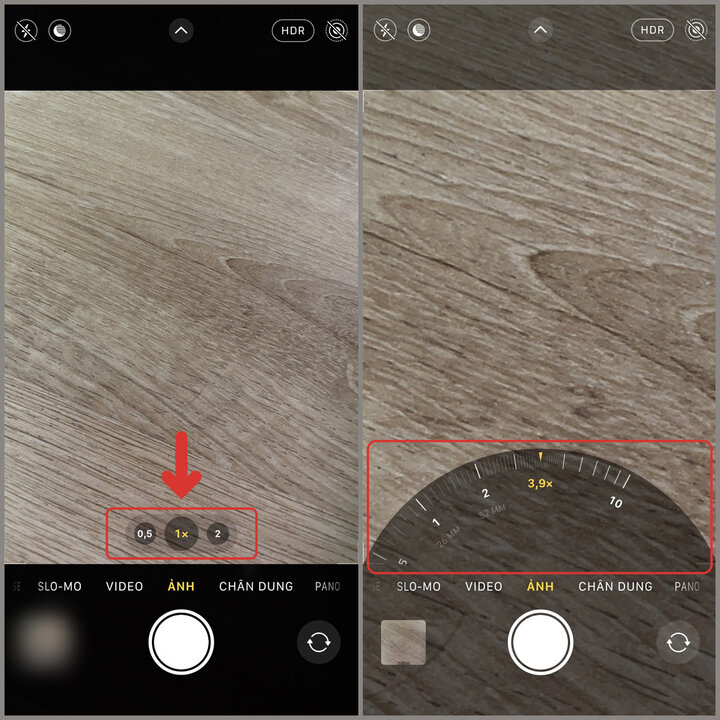
ຄວາມສາມາດຊູມສູງສຸດຂອງກ້ອງຖ່າຍຮູບ iPhone.
ຂັ້ນຕອນທີ 1: ຫນ້າທໍາອິດ, ການເຂົ້າເຖິງຄໍາຮ້ອງສະຫມັກການຕັ້ງຄ່າທີ່ມີຢູ່ໃນອຸປະກອນແລະເລືອກການເຂົ້າເຖິງ.
ຂັ້ນຕອນທີ 2: ໃນການໂຕ້ຕອບການເຂົ້າເຖິງ, ເລືອກທາງລັດການເຂົ້າເຖິງຢ່າງວ່ອງໄວແລະເລືອກ Magnifying Glass.
ຂັ້ນຕອນທີ 3: ໃນທີ່ສຸດ, ໃຫ້ກົດປຸ່ມພະລັງງານສາມຄັ້ງແລະ iPhone ຂອງທ່ານທັນທີທັນໃດຈະກາຍເປັນແວ່ນຂະຫຍາຍສໍາລັບທ່ານທີ່ຈະນໍາໃຊ້ສະດວກສະບາຍ.
ດ້ວຍ tricks ກ້ອງຖ່າຍຮູບ iPhone ທີ່ຫນ້າສົນໃຈຂ້າງເທິງນີ້, ທ່ານສາມາດ freely ຄົ້ນຫາ ແລະສ້າງວິດີໂອແລະຮູບພາບທີ່ຫນ້າສົນໃຈຫຼາຍຫຼືນໍາໃຊ້ໃຫ້ເຂົາເຈົ້າເພື່ອຮັບໃຊ້ວຽກງານແລະຄວາມຕ້ອງການທີ່ຈໍາເປັນຂອງທ່ານ.
ແທງຕຸ່ງ (ສັງເຄາະ)
ທີ່ມາ













































































































(0)